方正飞腾软件教程
方正飞腾操作教程1

方正飞腾操作教程1一、认识方正飞腾创艺5.0(一)简介(二)认识界面1、主菜单2、工具箱3、工具条4、浮动窗口(三)操作流程演练1、新建文件2、排版(1)排入和处理图像A 排入图像B 修改图像显示精度右键菜单“图像显示品质”。
C 等比例缩放图像。
选取图像后按住shift键拖动控制点。
D 裁剪图像按住ctrl键,使用选取工具拖动控制点;或者使用图形裁剪工具选中图像拖动控制点。
E 图像编辑(2)文字排入双击文字块,可使边框自动适应文字。
3、输出(1)文件预飞在输出前对文件中所有字体、图像、颜色、对象等进行检查,显示可能出错的地方,并生成预飞报告,供用户查阅。
(2)文件→输出→PS或PDF文件(四)设计工作界面1、工作环境设置2、偏好设置3、版面设置二、文字块操作(一)排入文字三种方法:①文字工具:录入或粘贴。
②文字工具:按左键拖出文字块,再输入文字。
③排入文字:外部文件导入。
1、排入文字排入小样:可选择多个要排入的文件(按Shift或Ctrl键),确定后版面上出现文字排版光标,鼠标左键点击版面,或在版面拖画出文字块。
2、在图形内排入文字(1)录入文字文字工具→同时按住Alt+Ctrl键→点击图元内部(2)排入文字选中图元→排入小样图形排入文字后,仍保留图形的属性,可以像普通图形一样变形、铺底纹、设置花边线型等。
图形排入文字后,也可以像普通文字块一样进行分栏、对位排版等。
(二)文字块连接1、建立连接选择选取工具,单击文字块出口或入口,光标变成排入状态,移动光标到需要连接的文字块上,光标变为连接光标,点击该文字块便可把两个文字块连接起来。
2、断开连接(1)使用选取工具双击带有三角箭头的入口或出口,取消连接。
(2)使用选取工具单击带有三角箭头的入口或出口,再讲光标移动到有连接关系的另一文字块上,光标变成解除连接标记,单击该文字块即可。
3、删除文字块选中文字块,按Delete键即可删除文字块。
如果文字块有连接,则仅删除文字块,不删除文字块内的文字,块内文字自动转到相连的文字块。
方正飞腾使用教程详解
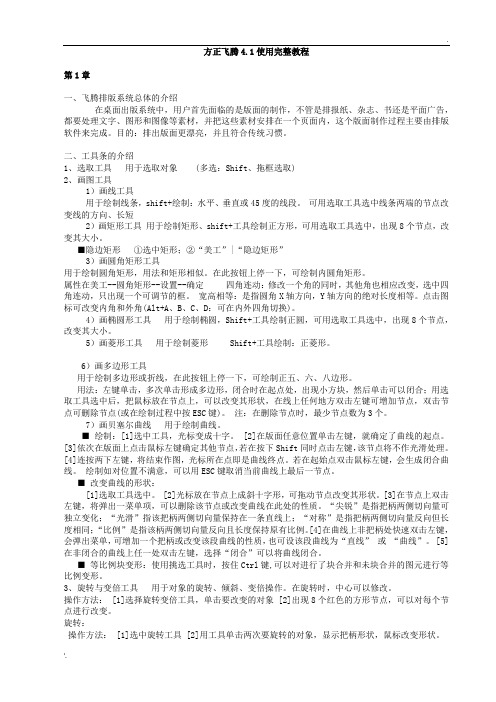
方正飞腾4.1使用完整教程第1章一、飞腾排版系统总体的介绍在桌面出版系统中,用户首先面临的是版面的制作,不管是排报纸、杂志、书还是平面广告,都要处理文字、图形和图像等素材,并把这些素材安排在一个页面内,这个版面制作过程主要由排版软件来完成。
目的:排出版面更漂亮,并且符合传统习惯。
二、工具条的介绍1、选取工具用于选取对象(多选:Shift、拖框选取)2、画图工具1)画线工具用于绘制线条,shift+绘制:水平、垂直或45度的线段。
可用选取工具选中线条两端的节点改变线的方向、长短2)画矩形工具用于绘制矩形、shift+工具绘制正方形,可用选取工具选中,出现8个节点,改变其大小。
■隐边矩形①选中矩形;②“美工”|“隐边矩形”3)画圆角矩形工具用于绘制圆角矩形,用法和矩形相似。
在此按钮上停一下,可绘制内圆角矩形。
属性在美工--圆角矩形--设置--确定四角连动:修改一个角的同时,其他角也相应改变,选中四角连动,只出现一个可调节的框。
宽高相等:是指圆角X轴方向,Y轴方向的绝对长度相等。
点击图标可改变内角和外角(Alt+A、B、C、D:可在内外四角切换)。
4)画椭圆形工具用于绘制椭圆,Shift+工具绘制正圆,可用选取工具选中,出现8个节点,改变其大小。
5)画菱形工具用于绘制菱形 Shift+工具绘制:正菱形。
6)画多边形工具用于绘制多边形或折线,在此按钮上停一下,可绘制正五、六、八边形。
用法:左键单击,多次单击形成多边形,闭合时在起点处,出现小方块,然后单击可以闭合;用选取工具选中后,把鼠标放在节点上,可以改变其形状,在线上任何地方双击左键可增加节点,双击节点可删除节点(或在绘制过程中按ESC键)。
注:在删除节点时,最少节点数为3个。
7)画贝塞尔曲线用于绘制曲线。
■ 绘制:[1]选中工具,光标变成十字。
[2]在版面任意位置单击左键,就确定了曲线的起点。
[3]依次在版面上点击鼠标左键确定其他节点,若在按下Shift同时点击左键,该节点将不作光滑处理。
方正飞腾排版教程

方正飞腾排版教程
方正飞腾是一种字体排版软件,下面是一些基本的方正飞腾排版教程:
1. 安装方正飞腾软件:首先,你需要下载方正飞腾软件并完成安装。
可以从方正官网或其他可信的渠道获取软件安装包。
2. 打开方正飞腾软件:双击打开方正飞腾软件,你将看到一个新建文件的界面。
3. 创建新文件:在方正飞腾软件的界面上,点击“新建文档”按钮创建一个新文件。
可以选择纸张大小、页边距和其他常见选项。
4. 输入文本:在新建的文件中,你可以开始输入你的文本
内容。
方正飞腾支持中英文等多种文字输入。
5. 设置字体和字号:通过方正飞腾软件提供的字体、字号
选择工具,可以设置你希望使用的字体和字号。
6. 调整字距和行距:方正飞腾软件还支持调整字距和行距。
你可以根据你的排版需求来设置合适的字距和行距。
7. 添加图片和表格:如果你需要在排版中添加图片或表格,方正飞腾软件也提供相应的功能。
你可以将图片或表格文
件导入到方正飞腾软件中,并将其插入到你的文本中。
8. 调整排版样式:方正飞腾软件还提供了一些样式调整的
功能,比如调整段落的缩进、对齐方式等。
你可以根据你
的需求来调整你的文本排版样式。
9. 预览和输出:完成文本排版后,你可以通过方正飞腾软件提供的预览功能来查看最终效果。
如果满意,你可以选择输出文档,以便在其他设备上查看或打印。
以上是一个简单的方正飞腾排版教程。
方正飞腾软件还有更多高级功能和自定义选项,你可以根据自己的需求来进一步探索和学习。
方正飞腾排软件基础教程入门必看ppt正式完整版
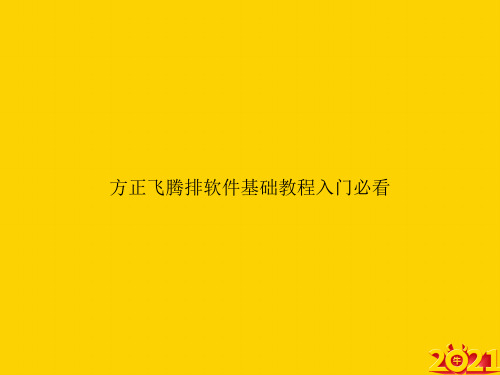
调整到合适的大小完成了标题。
不过我们报纸出现得几率较少。
选图片点版面—— 图文互斥——图文相关。
辅助板 ——是飞腾的临时操作区域可以用来存放文字块图元和图像但在打印或发排时这些内容不会被输出
就可以直接实现图文并茂了。
选图片点版面—— 图文互斥——图文相关。
第一次排的时候问题会比较多。但是操作的话还是很简单的。排版主要的
不用管它。每一期新报纸的页面基本
都是这样。
具。
在飞腾里输入排
入文字前要先选
中,修改文字块
里的文字错误也
要先选中。
3.选中T后,点一下页面,直接Ctre + v 粘贴就
可以输入文字块了。如图。然后就把所有统好的
稿都照这样复制进去。
4.排入后选“版面”,就可以分栏。
5.选中文字块后会出现几个控制点,可以通过拉
方正飞腾排软件基础教程入门必看
1.1 飞腾4.0 的排版界面如图1-11 所示它和其他Windows 应用程序一样有着非常
直观的操作界面方便的工具按钮简要介绍如下:
标题栏—— 显示飞腾程序名称和文档标题
菜单栏 ——包括了飞腾的大部分命令菜单名是按操作的类型分类的单
击菜单名会弹出相应的下拉菜单从中可选择要执行的命令
排版页面
1 ——是飞腾的主要编辑界面可在其中输入或导入文本图像进行需要的
文字要放到图片上面的最好要勾个边,不放的也可以勾边美化文字效果, 工具栏 ——文字——变体字 ——勾边。
排入图片如果提示图片过于大的话就要用一些软件调整一下图片的大小
在飞腾中可以对文字块或文字块中的部分文字进行行距和行间的调整行距和行间的
变大小,用变倍工具。 调整
方正飞腾新手入门教程
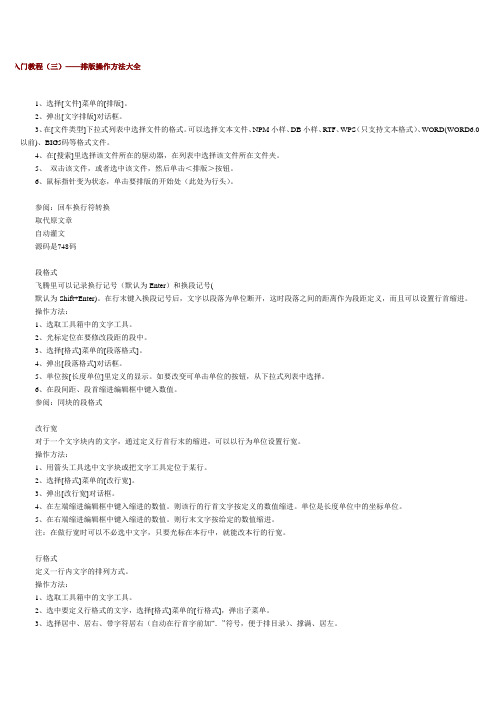
手入门教程(三)——排版操作方法大全法:1、选择[文件]菜单的[排版]。
2、弹出[文字排版]对话框。
3、在[文件类型]下拉式列表中选择文件的格式。
可以选择文本文件、NPM小样、DB小样、RTF、WPS(只支持文本格式)、WORD(WORD6.0以前)、BIG5码等格式文件。
4、在[搜索]里选择该文件所在的驱动器,在列表中选择该文件所在文件夹。
5、双击该文件,或者选中该文件,然后单击<排版>按钮。
6、鼠标指针变为状态,单击要排版的开始处(此处为行头)。
参阅:回车换行符转换取代原文章自动灌文源码是748码段格式飞腾里可以记录换行记号(默认为Enter)和换段记号(默认为Shift+Enter)。
在行末键入换段记号后,文字以段落为单位断开,这时段落之间的距离作为段距定义,而且可以设置行首缩进。
操作方法:1、选取工具箱中的文字工具。
2、光标定位在要修改段距的段中。
3、选择[格式]菜单的[段落格式]。
4、弹出[段落格式]对话框。
5、单位按[长度单位]里定义的显示。
如要改变可单击单位的按钮,从下拉式列表中选择。
6、在段间距、段首缩进编辑框中键入数值。
参阅:同块的段格式改行宽对于一个文字块内的文字,通过定义行首行末的缩进,可以以行为单位设置行宽。
操作方法:1、用箭头工具选中文字块或把文字工具定位于某行。
2、选择[格式]菜单的[改行宽]。
3、弹出[改行宽]对话框。
4、在左端缩进编辑框中键入缩进的数值。
则该行的行首文字按定义的数值缩进。
单位是长度单位中的坐标单位。
5、在右端缩进编辑框中键入缩进的数值。
则行末文字按给定的数值缩进。
注:在做行宽时可以不必选中文字,只要光标在本行中,就能改本行的行宽。
行格式定义一行内文字的排列方式。
操作方法:1、选取工具箱中的文字工具。
2、选中要定义行格式的文字,选择[格式]菜单的[行格式],弹出子菜单。
3、选择居中、居右、带字符居右(自动在行首字前加“.”符号,便于排目录)、撑满、居左。
方正飞腾操作教程1
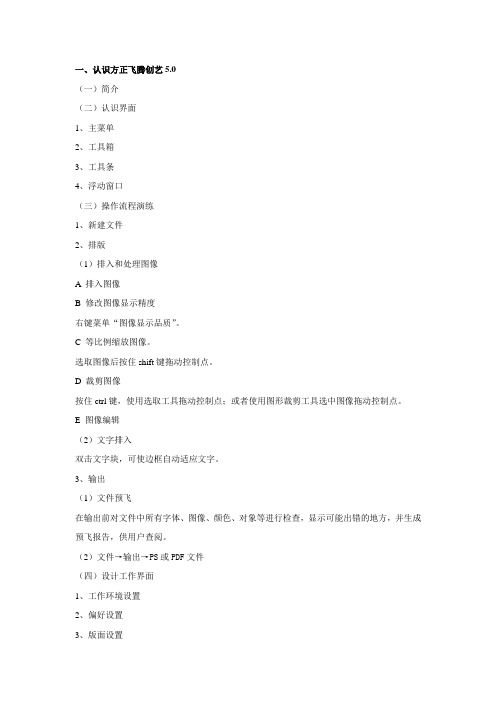
一、认识方正飞腾创艺5.0(一)简介(二)认识界面1、主菜单2、工具箱3、工具条4、浮动窗口(三)操作流程演练1、新建文件2、排版(1)排入和处理图像A 排入图像B 修改图像显示精度右键菜单“图像显示品质”。
C 等比例缩放图像。
选取图像后按住shift键拖动控制点。
D 裁剪图像按住ctrl键,使用选取工具拖动控制点;或者使用图形裁剪工具选中图像拖动控制点。
E 图像编辑(2)文字排入双击文字块,可使边框自动适应文字。
3、输出(1)文件预飞在输出前对文件中所有字体、图像、颜色、对象等进行检查,显示可能出错的地方,并生成预飞报告,供用户查阅。
(2)文件→输出→PS或PDF文件(四)设计工作界面1、工作环境设置2、偏好设置3、版面设置二、文字块操作(一)排入文字三种方法:①文字工具:录入或粘贴。
②文字工具:按左键拖出文字块,再输入文字。
③排入文字:外部文件导入。
1、排入文字排入小样:可选择多个要排入的文件(按Shift或Ctrl键),确定后版面上出现文字排版光标,鼠标左键点击版面,或在版面拖画出文字块。
2、在图形内排入文字(1)录入文字文字工具→同时按住Alt+Ctrl键→点击图元内部(2)排入文字选中图元→排入小样图形排入文字后,仍保留图形的属性,可以像普通图形一样变形、铺底纹、设置花边线型等。
图形排入文字后,也可以像普通文字块一样进行分栏、对位排版等。
(二)文字块连接1、建立连接选择选取工具,单击文字块出口或入口,光标变成排入状态,移动光标到需要连接的文字块上,光标变为连接光标,点击该文字块便可把两个文字块连接起来。
2、断开连接(1)使用选取工具双击带有三角箭头的入口或出口,取消连接。
(2)使用选取工具单击带有三角箭头的入口或出口,再讲光标移动到有连接关系的另一文字块上,光标变成解除连接标记,单击该文字块即可。
3、删除文字块选中文字块,按Delete键即可删除文字块。
如果文字块有连接,则仅删除文字块,不删除文字块内的文字,块内文字自动转到相连的文字块。
方正飞腾操作方法介绍
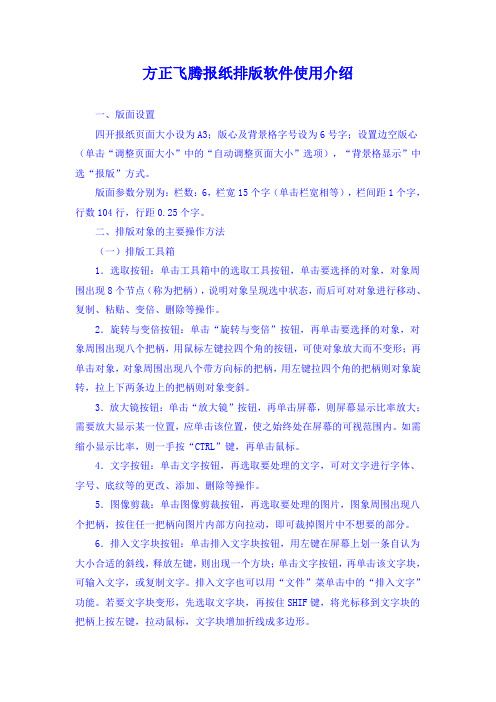
方正飞腾报纸排版软件使用介绍一、版面设置四开报纸页面大小设为A3;版心及背景格字号设为6号字;设置边空版心(单击“调整页面大小”中的“自动调整页面大小”选项),“背景格显示”中选“报版”方式。
版面参数分别为:栏数:6,栏宽15个字(单击栏宽相等),栏间距1个字,行数104行,行距0.25个字。
二、排版对象的主要操作方法(一)排版工具箱1.选取按钮:单击工具箱中的选取工具按钮,单击要选择的对象,对象周围出现8个节点(称为把柄),说明对象呈现选中状态,而后可对对象进行移动、复制、粘贴、变倍、删除等操作。
2.旋转与变倍按钮:单击“旋转与变倍”按钮,再单击要选择的对象,对象周围出现八个把柄,用鼠标左键拉四个角的按钮,可使对象放大而不变形;再单击对象,对象周围出现八个带方向标的把柄,用左键拉四个角的把柄则对象旋转,拉上下两条边上的把柄则对象变斜。
3.放大镜按钮:单击“放大镜”按钮,再单击屏幕,则屏幕显示比率放大;需要放大显示某一位置,应单击该位置,使之始终处在屏幕的可视范围内。
如需缩小显示比率,则一手按“CTRL”键,再单击鼠标。
4.文字按钮:单击文字按钮,再选取要处理的文字,可对文字进行字体、字号、底纹等的更改、添加、删除等操作。
5.图像剪裁:单击图像剪裁按钮,再选取要处理的图片,图象周围出现八个把柄,按住任一把柄向图片内部方向拉动,即可裁掉图片中不想要的部分。
6.排入文字块按钮:单击排入文字块按钮,用左键在屏幕上划一条自认为大小合适的斜线,释放左键,则出现一个方块;单击文字按钮,再单击该文字块,可输入文字,或复制文字。
排入文字也可以用“文件”菜单击中的“排入文字”功能。
若要文字块变形,先选取文字块,再按住SHIF键,将光标移到文字块的把柄上按左键,拉动鼠标,文字块增加折线成多边形。
版面状态提示:如果文字块内的内容未排完,文字块下方的把柄会呈黑色或绿色(选中时是绿色,不未选中时是黑色)。
点击该把柄,光标处显示一个小文字块,在屏幕上划斜线,会显示出未排完的内容。
方正飞腾入门教程
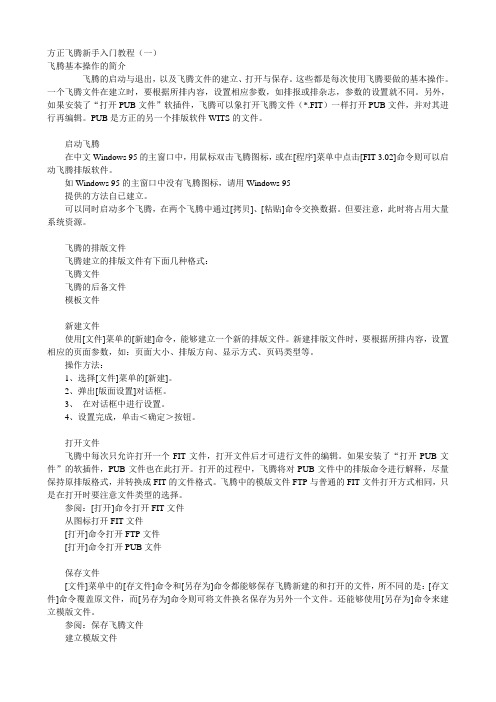
方正飞腾新手入门教程(一)飞腾基本操作的简介飞腾的启动与退出,以及飞腾文件的建立、打开与保存。
这些都是每次使用飞腾要做的基本操作。
一个飞腾文件在建立时,要根据所排内容,设置相应参数,如排报或排杂志,参数的设置就不同。
另外,如果安装了“打开PUB文件”软插件,飞腾可以象打开飞腾文件(*.FIT)一样打开PUB文件,并对其进行再编辑。
PUB是方正的另一个排版软件WITS的文件。
启动飞腾在中文Windows 95的主窗口中,用鼠标双击飞腾图标,或在[程序]菜单中点击[FIT 3.02]命令则可以启动飞腾排版软件。
如Windows 95的主窗口中没有飞腾图标,请用Windows 95提供的方法自已建立。
可以同时启动多个飞腾,在两个飞腾中通过[拷贝]、[粘贴]命令交换数据。
但要注意,此时将占用大量系统资源。
飞腾的排版文件飞腾建立的排版文件有下面几种格式:飞腾文件飞腾的后备文件模板文件新建文件使用[文件]菜单的[新建]命令,能够建立一个新的排版文件。
新建排版文件时,要根据所排内容,设置相应的页面参数,如:页面大小、排版方向、显示方式、页码类型等。
操作方法:1、选择[文件]菜单的[新建]。
2、弹出[版面设置]对话框。
3、在对话框中进行设置。
4、设置完成,单击<确定>按钮。
打开文件飞腾中每次只允许打开一个FIT文件,打开文件后才可进行文件的编辑。
如果安装了“打开PUB文件”的软插件,PUB文件也在此打开。
打开的过程中,飞腾将对PUB文件中的排版命令进行解释,尽量保持原排版格式,并转换成FIT的文件格式。
飞腾中的模版文件FTP与普通的FIT文件打开方式相同,只是在打开时要注意文件类型的选择。
参阅:[打开]命令打开FIT文件从图标打开FIT文件[打开]命令打开FTP文件[打开]命令打开PUB文件保存文件[文件]菜单中的[存文件]命令和[另存为]命令都能够保存飞腾新建的和打开的文件,所不同的是:[存文件]命令覆盖原文件,而[另存为]命令则可将文件换名保存为另外一个文件。
方正飞腾教程

第一课:软件基本操作飞腾的简单介绍一、方正飞腾简介桌面出版系统一般包括前端制作系统和后端输出系统,其中前端制作系统包括排版软件、图像处理软件和图形软件等;后端输出系统包括删格图像处理器以及激光照排机或激光打印机等输出设备。
方正飞腾4.1是北大方正电子有限公司继方正维思后推出的第三代彩色排版软件。
因为他设置的非常人性化,操作也比较简单。
所以飞腾排版软件在国内外的很多报社、杂志社、出版社、印刷厂和广告公司等印刷出版单位广泛使用。
二、认识飞腾的工作界面。
常用工具条:将飞腾操作中最常用的一些命令作为按钮集中在一起,单击某个按钮,可以快速执行相应命令。
文本属性工具条:集中了飞腾排版中文字格式设置的一些常用命令按钮。
工具箱:集中了飞腾绘图和对象操作的工具按钮。
标尺:位于编辑界面的四周,可用来查看或控制对象所在的位置。
排版页面:是飞腾的主要编辑界面,可在其中输入或导入文本、图像,进行排版。
排版页面的所有对象都会被打印或输出。
辅助板:是飞腾的临时操作区域,可以用来存放文字块、图元和图像,但在打印或发排时这些内容不会被输出。
三、排版的基本流程打开方正飞腾——设置参数——排版,组版,修改——存盘——发排生成ps文件——通过发排系统产生大样。
四、飞腾字体的安装。
飞腾的安装和其他软件一样,我们从我要自学网上下载飞腾软件压缩包,然后解压,安装。
安装之前先安装字体。
安装包里的48种字体可以满足排版的需要了。
在[控制面板]里打开[字体]文件夹,将字体复制到这里即可。
然后安装飞腾。
界面的设置工具条的设置显示菜单栏里有工具条。
点击一下,会出现三个选项卡。
分别代表三种不同界面的工具选项。
如果我把排版工具中的工具给剪掉后,点击确定,我们会看到所有的工具条都不见了。
再调出来。
打上勾。
点击确定。
看一下主窗口工具,他只有一个常用工具条,他只有切换到主窗口中才能看到她的效果。
点确定,把排版的页面关闭掉。
我们把这个窗口交做主窗口。
这个工具条呢,叫做常用工具条。
方正飞腾4.1学习教程

方正飞腾第4讲
1.改变字体和字号的技巧 2.字距与行距 3.文字格式 4.定义Tab键 5.段格式的设置
1.使用文本属性工具栏或选中文字,单击右 键(常用字体) 最快捷的方法:使用Ctrl+F,调出字体和字 号的对话框 字体的选择可使用缩写,通过方正飞腾的 一个记事本文件userfont.ini来查找。
飞腾4.1的安装注意事项 1、安装顺序绝对不可以错!必须先安装 显示字库再装飞腾主程序。 2、安装过程中若系统提示重新启动计算 机,必须重启,决不可偷懒!建议安装 字库后重新启动一下计算机再安装飞腾 主程序。
飞腾字体的设置
方正字体按用途可以分为:
显示字库 发排字库
显示字库:装在前排排版主机上用于屏幕 显示的字库,按编码的不同可以分为748、 GB 、GBK、 BIG5 、超大字符集等几种字 库。 发排字库:装在后端输出设备(如照排机、 打印机)中用于发排的字库,也成PS字库, 发排字库不能在屏幕上显示,与显示字库 一一对应。
版面对齐标记(方形用于裁剪(裁剪成 品),后四个用于印刷定位,打印分色 片) 边空版心(自动调整版心)通过改变页 边空大小来实现 自动调整页面大小(通过改变版心的大 小自动调整页面大小) 自动调整变动(上增下减,左增右减) 裁接线(出血线和文字警戒线)
方正飞腾第2讲
1.设置页码 2.排入文字 3.调整文字块 4.排版方式和分栏 5.变倍、旋转和倾斜 6.块合并和块分离
3、若用户未购买后端输出的GBK字库,但 希望以GBK字显示 =首先安装飞腾光盘上的兰亭GBK3.01显示 字库(含9款GBK字) =安装单独购买的GBK兰亭字库(会覆盖 已安装的9款字)/或安装书版9.0(会自动 安装附带GBK兰亭字库) =安装飞腾主程序 =配置飞腾字体与基本参数
方正飞腾教程

第一课:软件基本操作飞腾的简单介绍一、方正飞腾简介桌面出版系统一般包括前端制作系统和后端输出系统,其中前端制作系统包括排版软件、图像处理软件和图形软件等;后端输出系统包括删格图像处理器以及激光照排机或激光打印机等输出设备。
方正飞腾4.1是北大方正电子有限公司继方正维思后推出的第三代彩色排版软件。
因为他设置的非常人性化,操作也比较简单。
所以飞腾排版软件在国内外的很多报社、杂志社、出版社、印刷厂和广告公司等印刷出版单位广泛使用。
二、认识飞腾的工作界面。
常用工具条:将飞腾操作中最常用的一些命令作为按钮集中在一起,单击某个按钮,可以快速执行相应命令。
文本属性工具条:集中了飞腾排版中文字格式设置的一些常用命令按钮。
工具箱:集中了飞腾绘图和对象操作的工具按钮。
标尺:位于编辑界面的四周,可用来查看或控制对象所在的位置。
排版页面:是飞腾的主要编辑界面,可在其中输入或导入文本、图像,进行排版。
排版页面的所有对象都会被打印或输出。
辅助板:是飞腾的临时操作区域,可以用来存放文字块、图元和图像,但在打印或发排时这些内容不会被输出。
三、排版的基本流程打开方正飞腾——设置参数——排版,组版,修改——存盘——发排生成ps文件——通过发排系统产生大样。
四、飞腾字体的安装。
飞腾的安装和其他软件一样,我们从我要自学网上下载飞腾软件压缩包,然后解压,安装。
安装之前先安装字体。
安装包里的48种字体可以满足排版的需要了。
在[控制面板]里打开[字体]文件夹,将字体复制到这里即可。
然后安装飞腾。
界面的设置工具条的设置显示菜单栏里有工具条。
点击一下,会出现三个选项卡。
分别代表三种不同界面的工具选项。
如果我把排版工具中的工具给剪掉后,点击确定,我们会看到所有的工具条都不见了。
再调出来。
打上勾。
点击确定。
看一下主窗口工具,他只有一个常用工具条,他只有切换到主窗口中才能看到她的效果。
点确定,把排版的页面关闭掉。
我们把这个窗口交做主窗口。
这个工具条呢,叫做常用工具条。
方正飞腾 自编教程

新建与页面设置打开方正飞腾 4.1 文件→(新建)版面设置→设置页面宽度和高度一般情况下页面大小的默认单位是“厘米”编辑文字或图像排入文字:①可以直接选择文字工具拉出文字框,并粘贴已经复制好的文字②可以选择排入文字工具来排入TXT文档,并选择自动灌文排入图片:选择排入图像工具来置入图片,并在选中图片后点击鼠标右键选择“精细显示”编辑文字:①更改字体号可以通过顶部来调整,同时可以设置文字加粗、倾斜、加底线、重点符号和上下角标等。
还可以通过ctrl+F来更改字号、字体和颜色。
②文字分栏:选定整个文字框,选择版面→分栏,可以通过自定义分栏来设置栏数及栏宽。
③美化文字:通过选择文字,点击右键的装饰字或者点击文字框单击右键选择花边和底纹来设置文字效果。
④文字对齐方式:点击工具条中的样式来达到文字对齐⑤快捷键:ctrl+H为变体字,可以设置立体字和文字勾边效果ctrl+J 更改行距ctrl+M 更改字间距编辑图像:①可以直接用工具条中的来裁剪图片②文本绕排:选择图片然后单击右键,选择图文互斥然后为图片和文字设置相应效果③点击图片,ctrl+alt+e 将图片置于顶层ctrl+alt+b将图片置于底层合并文字块或合并图像和文字:选取要合并的块和图像,单击右键→块合并图像和文字对齐:选择要对齐的文字块或图像点击上面的对齐方式图元及形状:可以通过工具条中中的各种工具来绘制图形并选择“美工”下拉菜单的空线、单线、线形、花边、底纹等来设置直线和图形。
其中画圆角矩形可以通过美工→圆角矩形来更改宽度和高度从而改变圆角的大小。
打印和发排:打印:文件→打印通常单页报纸设置“打印比例”为80%,双页设置为53%发排:如果要将报纸发排为图片格式,首先选择“文件”→部分发排,为EPS文件重新命名,然后用PHOTOSHOP软件,打开PHOTOSHOP然后选择“文件”→打开为→选择下拉菜单中的EPS预览,点击要生成的EPS文件,然后另存为JPG格式的图片即可。
方正飞腾使用教程详解
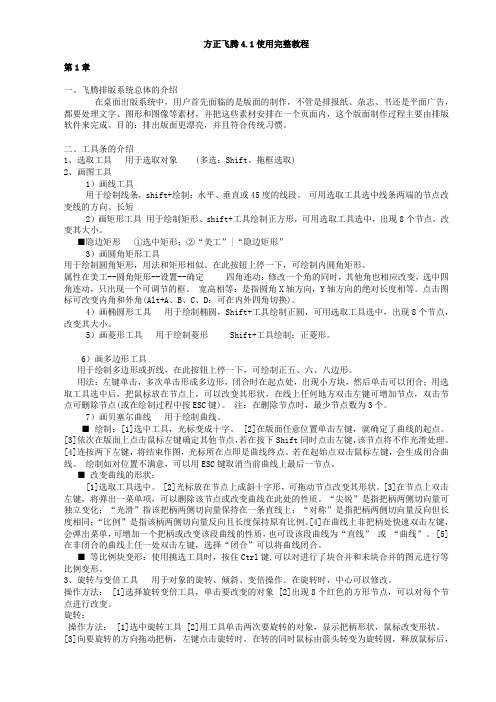
方正飞腾4.1使用完整教程第1章一、飞腾排版系统总体的介绍在桌面出版系统中,用户首先面临的是版面的制作,不管是排报纸、杂志、书还是平面广告,都要处理文字、图形和图像等素材,并把这些素材安排在一个页面内,这个版面制作过程主要由排版软件来完成。
目的:排出版面更漂亮,并且符合传统习惯。
二、工具条的介绍1、选取工具用于选取对象(多选:Shift、拖框选取)2、画图工具1)画线工具用于绘制线条,shift+绘制:水平、垂直或45度的线段。
可用选取工具选中线条两端的节点改变线的方向、长短2)画矩形工具用于绘制矩形、shift+工具绘制正方形,可用选取工具选中,出现8个节点,改变其大小。
■隐边矩形①选中矩形;②“美工”|“隐边矩形”3)画圆角矩形工具用于绘制圆角矩形,用法和矩形相似。
在此按钮上停一下,可绘制内圆角矩形。
属性在美工--圆角矩形--设置--确定四角连动:修改一个角的同时,其他角也相应改变,选中四角连动,只出现一个可调节的框。
宽高相等:是指圆角X轴方向,Y轴方向的绝对长度相等。
点击图标可改变内角和外角(Alt+A、B、C、D:可在内外四角切换)。
4)画椭圆形工具用于绘制椭圆,Shift+工具绘制正圆,可用选取工具选中,出现8个节点,改变其大小。
5)画菱形工具用于绘制菱形 Shift+工具绘制:正菱形。
6)画多边形工具用于绘制多边形或折线,在此按钮上停一下,可绘制正五、六、八边形。
用法:左键单击,多次单击形成多边形,闭合时在起点处,出现小方块,然后单击可以闭合;用选取工具选中后,把鼠标放在节点上,可以改变其形状,在线上任何地方双击左键可增加节点,双击节点可删除节点(或在绘制过程中按ESC键)。
注:在删除节点时,最少节点数为3个。
7)画贝塞尔曲线用于绘制曲线。
■ 绘制:[1]选中工具,光标变成十字。
[2]在版面任意位置单击左键,就确定了曲线的起点。
[3]依次在版面上点击鼠标左键确定其他节点,若在按下Shift同时点击左键,该节点将不作光滑处理。
方正飞腾使用教程

方正飞腾使用教程方正飞腾是专业彩色排版软件,在中文文字处理上具有其它软件无法比拟的优势,同时它具备处理图形、图像的强大功能,被广泛应用于报社、杂志社、印刷厂等各个专业出版领域。
以下是本人多年工作中总结的一些技巧及注意事项,希望对大家有所帮助。
1.将维思的矢量图库转移到飞腾中早前的维思中提供了丰富的矢量图库,但飞腾中却没有,如何才能让飞腾共享这些矢量图库呢?首先要将维思中的矢量图库按照类别排成文件。
比如将Animal里的108张矢量图按顺序排成一个Animal.pub文件。
接着用飞腾打开这个Animal.pub文件,将矢量图按照顺序拖放到库管理窗口中,存盘为Animal.odf文件。
以此类推,可将维思中所有的矢量图库转移到飞腾库管理窗口中。
如果要在多套飞腾系统中使用,只需将飞腾目录下的ODF子目录中的文件复制到相应系统中即可。
2.巧用图像变形工具在报纸排版过程中经常会遇到改变标题字号的情况,通常的做法是一一选择字号来改变大小。
其实也可以利用图像变形工具,对标题区进行拉压伸缩,这样更加随心所欲。
同理也可应用于有复杂内容的报纸广告的尺寸调整,只需将所有内容合并块,然后进行拉压,既快又省。
3.“部分发排”成EPS的妙用在飞腾中插入WORD表格是不能调整大小的,如果先把WORD表格“部分发排”生成EPS 文件,再插入到飞腾中进行调整大小,则不会影响后端发排。
还有很多报纸广告客户要求看电子广告稿,由于飞腾文件他们是不能打开看的,这时也可以用“部分发排”成EPS文件,这样他们就可用PHOTOSHOP打开看了。
4.缺字的解决方法飞腾排版时不免会遇到个别生僻字,这时可以用GBK编码的全拼输入法输入,当然还要考虑在飞腾里打出的字经发排后输出会不会缺字。
如果我们的后端发排软件没有安装GBK 的发排字库,而在飞腾中又使用了GBK字,那么我们要设置GBK字的下载。
如果连全拼都输入不了的字就只能补字了,可根据不同的字,采用几个方法:①女娲补字,略为复杂;②如果能将笔画拆开,可以在飞腾中将文字转化为曲线,将不需要的部分去掉(记得要将线形改为空线);③不能拆的,可以采用图裁字,画个图形将需要的部分包住,然后定义图形为“裁剪路径”,再和文字进行合并。
方正飞腾基础教程-PPT精选文档

三、认识方正飞腾
1、“版面设置”对话框
新建页面时会自动 弹出“版面设置”对话 框,通过此对话框可以 设置页面大小、装订次 序、页数、纸张方向、 文字排版方向、边空版 心等。 版面默认的字体、 字号、行距、字距以及 花边、底纹、线型等的 设置也在没有选中任何 对象的情况下利用菜单 命令来直接执行。
下一页
退出
一、飞腾排版系统简介
1、飞腾的功能 2、飞腾文件的基本格式
3、飞腾系统支持的10中格式的图像源自总目录 章目录 上一页 下一页
退出
一、飞腾排版系统简介
1、飞腾的功能 适合于报纸、杂志、期刊、图书和宣传页等 的设计与制作。我们主要用于报纸版面设计。
2、飞腾文件的基本格式 主要有(*FTP)和(*FIT)两种。
退出
二、排版准备工作
2、注意事项 ①文字处理:文档应该转换成文本文档( .txt格式)。 ②图片处理:图片应事先经PS处理,将颜色 模式转换为CMYK模式,并对图片亮度等方面进行 处理。
总目录 章目录 上一页 下一页
退出
三、认识方正飞腾
1、“版面设置”对话框
2、飞腾4.1主窗口 3、提示线 4、版面显示设置
总目录 章目录 上一页 下一页
退出
六、图文综合处理
3、块合并与分离 通过鼠标框选或者按住Shift键,同时选中 多个块,然后单击鼠标右键或者“版面→块合并 ”(也可以点击快捷按钮)找到块合并选项可将 多个块合并成一个块。再点击块分离可将合并的 块再分离。 将文字和图片重叠放置,选中文字块,然后 点击“美工→路径属性→裁剪路径”,最后将文 字块和图片进行块合并,可将图片底色加入到文 字中。
总目录 章目录 上一页 下一页
方正飞腾排版软件教程
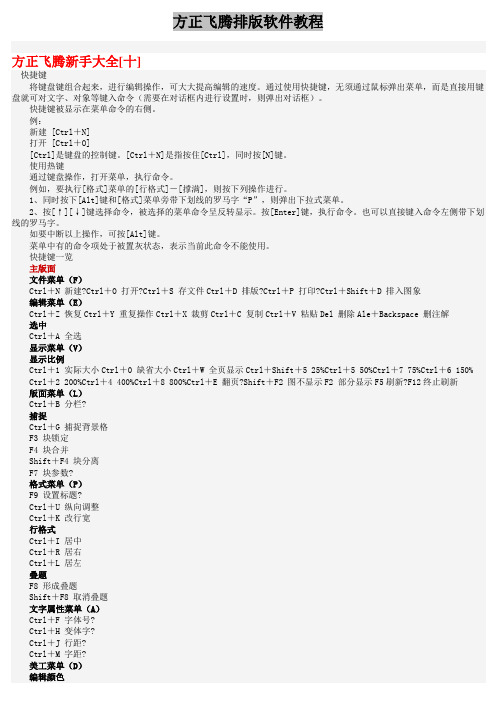
方正飞腾排版软件教程方正飞腾新手大全[十]快捷键将键盘键组合起来,进行编辑操作,可大大提高编辑的速度。
通过使用快捷键,无须通过鼠标弹出菜单,而是直接用键盘就可对文字、对象等键入命令(需要在对话框内进行设置时,则弹出对话框)。
快捷键被显示在菜单命令的右侧。
例:新建 [Ctrl+N]打开 [Ctrl+O][Ctrl]是键盘的控制键。
[Ctrl+N]是指按住[Ctrl],同时按[N]键。
使用热键通过键盘操作,打开菜单,执行命令。
例如,要执行[格式]菜单的[行格式]-[撑满],则按下列操作进行。
1、同时按下[Alt]键和[格式]菜单旁带下划线的罗马字“P”,则弹出下拉式菜单。
2、按[↑][↓]键选择命令,被选择的菜单命令呈反转显示。
按[Enter]键,执行命令。
也可以直接键入命令左侧带下划线的罗马字。
如要中断以上操作,可按[Alt]键。
菜单中有的命令项处于被置灰状态,表示当前此命令不能使用。
快捷键一览主版面文件菜单(F)Ctrl+N 新建?Ctrl+O 打开?Ctrl+S 存文件Ctrl+D 排版?Ctrl+P 打印?Ctrl+Shift+D 排入图象编辑菜单(E)Ctrl+Z 恢复Ctrl+Y 重复操作Ctrl+X 裁剪Ctrl+C 复制Ctrl+V 粘贴Del 删除Ale+Backspace 删注解选中Ctrl+A 全选显示菜单(V)显示比例Ctrl+1 实际大小Ctrl+0 缺省大小Ctrl+W 全页显示Ctrl+Shift+5 25%Ctrl+5 50%Ctrl+7 75%Ctrl+6 150% Ctrl+2 200%Ctrl+4 400%Ctrl+8 800%Ctrl+E 翻页?Shift+F2 图不显示F2 部分显示F5刷新?F12终止刷新版面菜单(L)Ctrl+B 分栏?捕捉Ctrl+G 捕捉背景格F3 块锁定F4 块合并Shift+F4 块分离F7 块参数?格式菜单(P)F9 设置标题?Ctrl+U 纵向调整Ctrl+K 改行宽行格式Ctrl+I 居中Ctrl+R 居右Ctrl+L 居左叠题F8 形成叠题Shift+F8 取消叠题文字属性菜单(A)Ctrl+F 字体号?Ctrl+H 变体字?Ctrl+J 行距?Ctrl+M 字距?美工菜单(D)编辑颜色Ctrl+Shift+F1 黑色Ctrl+Shift+F2 蓝色Ctrl+Shift+F3 绿色Ctrl+Shift+F4 红色Ctrl+Shift+F5 青色Ctrl+Shift+F6 品红Ctrl+Shift+F7 黄色F6 其它表格窗口文件菜单(F)Ctrl+N 新建?Ctrl+O 打开?Ctrl+S 存文件排版Ctrl+D 排入版面编辑菜单(E)Ctrl+Z 恢复Ctrl+Y 重复操作Ctrl+X 裁剪Ctrl+C 复制Ctrl+V 粘贴Del 删除显示菜单(V)显示比例Ctrl+1 实际大小Ctrl+0 缺省大小Ctrl+W 全页显示Ctrl+Shift+5 25%Ctrl+5 50%Ctrl+7 75%Ctrl+6 150%Ctrl+2 200%Ctrl+4 400%Ctrl+8 800%文字属性菜单(A)Ctrl+F 字体号?Ctrl+H 变体字数学窗口文件菜单(F)Ctrl+N 新建?Ctrl+O 打开?Ctrl+S 存文件Ctrl+D 排版编辑菜单(E)Ctrl+Z 恢复Ctrl+Y 重复操作Ctrl+X 裁剪Ctrl+C 复制Ctrl+V 粘贴Del 删除显示菜单(V)显示比例Ctrl+1 实际大小Ctrl+0 缺省大小Ctrl+W 全页显示Ctrl+Shift+5 25%Ctrl+5 50%Ctrl+7 75%Ctrl+6 150%Ctrl+2 200%Ctrl+4 400%Ctrl+8 800%其它键盘控制光标移动定位(光标为箭头状态下):移动鼠标:↑、↓、← 、→ 按环境设置中的单位向上下左右移动鼠标PgDn、PgUp 上、下移动鼠标(环境设置中定义单位的10倍)Home、End 左、右移动鼠标(环境设置中定义单位的10倍)Shift+←(左移)按页面宽移动鼠标Shift+→(右移)平移页面:Ctrl+↑、Ctrl+↓ 上、下平移页面半个视窗Ctrl+←、Ctrl+→ 左、右平移页面半个视窗Ctrl+PgUp 向右上方向平移页面Ctrl+PgDn 向左下方向平移页面Ctrl+Home 向左上方向平移页面Ctrl+End 向左下方向平移页面注:Ctrl+PgDn与Ctrl+End在本版本中功能暂时相同。
方正飞腾4.1使用完整教程
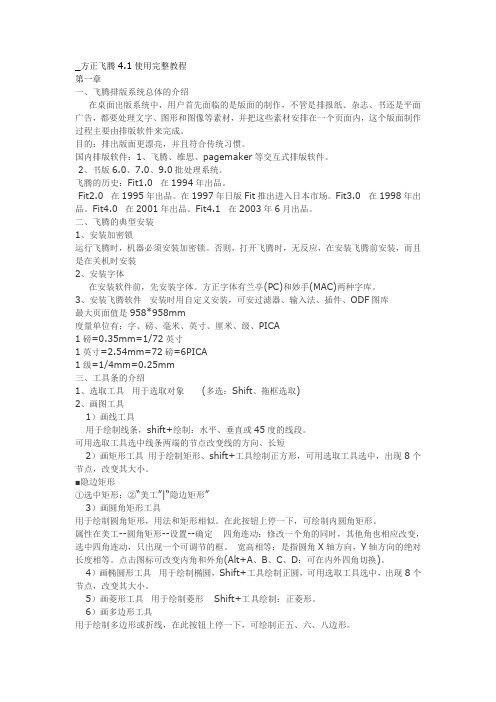
_方正飞腾4.1使用完整教程第一章一、飞腾排版系统总体的介绍在桌面出版系统中,用户首先面临的是版面的制作,不管是排报纸、杂志、书还是平面广告,都要处理文字、图形和图像等素材,并把这些素材安排在一个页面内,这个版面制作过程主要由排版软件来完成。
目的:排出版面更漂亮,并且符合传统习惯。
国内排版软件:1、飞腾、维思、pagemaker等交互式排版软件。
2、书版6.0、7.0、9.0批处理系统。
飞腾的历史:Fit1.0 在1994年出品。
Fit2.0 在1995年出品。
在1997年日版Fit推出进入日本市场。
Fit3.0 在1998年出品。
Fit4.0 在2001年出品。
Fit4.1 在2003年6月出品。
二、飞腾的典型安装1、安装加密锁运行飞腾时,机器必须安装加密锁。
否则,打开飞腾时,无反应,在安装飞腾前安装,而且是在关机时安装2、安装字体在安装软件前,先安装字体。
方正字体有兰亭(PC)和妙手(MAC)两种字库。
3、安装飞腾软件安装时用自定义安装,可安过滤器、输入法、插件、ODF图库最大页面值是958*958mm度量单位有:字、磅、毫米、英寸、厘米、级、PICA1磅=0.35mm=1/72英寸1英寸=2.54mm=72磅=6PICA1级=1/4mm=0.25mm三、工具条的介绍1、选取工具用于选取对象(多选:Shift、拖框选取)2、画图工具1)画线工具用于绘制线条,shift+绘制:水平、垂直或45度的线段。
可用选取工具选中线条两端的节点改变线的方向、长短2)画矩形工具用于绘制矩形、shift+工具绘制正方形,可用选取工具选中,出现8个节点,改变其大小。
■隐边矩形①选中矩形;②“美工”|“隐边矩形”3)画圆角矩形工具用于绘制圆角矩形,用法和矩形相似。
在此按钮上停一下,可绘制内圆角矩形。
属性在美工--圆角矩形--设置--确定四角连动:修改一个角的同时,其他角也相应改变,选中四角连动,只出现一个可调节的框。
- 1、下载文档前请自行甄别文档内容的完整性,平台不提供额外的编辑、内容补充、找答案等附加服务。
- 2、"仅部分预览"的文档,不可在线预览部分如存在完整性等问题,可反馈申请退款(可完整预览的文档不适用该条件!)。
- 3、如文档侵犯您的权益,请联系客服反馈,我们会尽快为您处理(人工客服工作时间:9:00-18:30)。
welcome to use these powerpoint templates, New Content design, 10 years experience
Diagram
T I T L E
welcome to use these powerpoint templates, New Content design, 10 years experience welcome to use these powerpoint templates, New Content design, 10 years experience welcome to use these powerpoint templates, New Content design, 10 years experience
welcome to use these powerpoint templates, New Content
design, 10 years experience
TEXT
Cycle Diagram
TEXT
TEXT
ADD YOUR TITLE
TEXT
TEXT
TEXT
Diagram
YOUR TITLE
templates, New Content design, 10 years
powerpoint
templates, New Content design, 10 years
experience
experience
Diagram
welcome to use these powerpoint templates
文本的编辑 双击:整行 Shift+双击:整段 Shift+左右光标:多个字的选择 Ctrl+pageup/pagrdn:文本的前末端 Ctrl+home/end:该行文字的最前/最后
图元的绘制
矩形 多边形 圆形、椭圆形 菱形 贝塞尔曲线 按shift——直线,双击节点,即可变光滑
图元的编辑:
图像排版
图像位置与飞腾有链接作用,图像位置改变时,飞腾中的图像 不显示,此时,需要: 视窗-图像管理窗口-重设 软插件的使用(素材的使用):版面-软插件 镜像:视窗-镜像窗口
文件的合并与合版
文件的合并——多个文件的合并 合版——多人排版时用到
文件的保存、 发排
文件的保存 保存文件时,最好以英文来命名,在以往的发排软件里边一般不 识别中文 发排 局部发排 逻辑页码-整个页面的当前页码值 实际页码-所设定的页码 分色输出——方正后端的输出软件一般都是支持分色输出的 拼版输出——只支持单页排版的文件 输出OK文档——适合异地传档,有助于管理PS文件所包含的资 料信息 OPI选择——导入图像时以低分辨率显示,方便显示速度,后端输 出时以高分辨率显示;不勾选则以设置的方式显示
图元分割 美工-矩形变换 隐边矩形 图元合并 美工-图元合并-重叠/非重叠部分合并 块锁定 块对齐 块拷贝(拷贝多个相同的图形时)
文字与图元的透视
将文字转为曲线 美工-平面透视-编辑透视 如果要对其他文字进行同样的透视效果,可执行: 首先,将要透视的文字转为曲线 选中已经透视的文字,执行“编辑-复制”操作 选中要透视的文字,执行:“编辑-粘贴透视属性” 美工- -平面透视-作用透视/清除透视
welcome to use these powerpoint templates, New Content design, 10 years
experience
welcome to use these powerpoint templates, New Content design, 10 years experience
Diagram
welcome to use these powerpoint templates, New Content ADD YOUR TITLE ADD YOUR TITLE ADD YOUR TITLE
design, 10 years experience
welcome to use these powerpoint templates, New Content
方正飞腾排版软件介绍
传媒学院 刘晓丽
方正飞腾基本设置 文字排版 图元排版
图像排版
方正飞腾基本设置
1 方正飞腾工作界面组成 新建或打开一个飞腾文件,即可进入方正飞腾工作界面,界面由标 题栏、菜单栏、工具条、控制面板、工具箱、浮动面板、状态栏、 页面区和辅助版等组成。
标题栏 工具条 标尺 工具箱 辅助版 页面标签 与列表区 显示比例 页面区 浮动 面板
Diagram
welcome to use these powerpoint templates, New Content design, 10 years experience
welcome to use these powerpoint templates, New Content design, 10 years experience
welcome to use these powerpoint templates, New Content design, 10 years experience
ADD YOUR TITLE
Diagram
•welcome to use these powerpoint templates, New Content design, 10 years experience •welcome to use these powerpoint templates, New Content design, 10 years experience •welcome to use these powerpoint templates, New Content design, 10 years experience •welcome to use these powerpoint templates, New Content design, 10 years experience
常用快捷键
文件菜单(F): Ctrl+N 新建 Ctrl+O 打开 Ctrl+S 存文件 Ctrl+D 排版 Ctrl+P 打印 Ctrl+Shift+D 排入图象
常用快捷键
编辑菜单(E): Ctrl+Z 恢复 Ctrl+Y 重复操作 Ctrl+X 裁剪 Ctrl+C 复制 Ctrl+V 粘贴 Ctrl+A 全选 Del删除
welcome to use these powerpoint templates, New Content design, 10 years experience
welcome to use these powerpoint templates, New Content design, 10 years experience
菜单栏 控制 面板
状态栏
版面设置 字体设置 英文:白三正体 汉字:方正报宋简体 字号:5〃 “显示”菜单栏 显示比例 提示线——重点讲 版面: 分栏-自定义分栏
角线 成品线
成品线
十字线
拖 稍
测控条Байду номын сангаас
套准线
× × × × ×× ×
咬
口
产品信息及成品规格
色标
文字排版
图元文字:美工-路径属性-排版区域 调整文字块大小:规则、不规则调整 旋转与变倍:工具箱,版面-块参数 块合并与块分离: 美工-路径属性-裁剪路径,版面-块合并 美工-转为曲线,块分离(将多个字分离为单个字,每个字 进行分离) 文字块渐变:文字-文字块渐变 沿线排版:视窗-沿线排版窗口
welcome to use
welcome to use these powerpoint templates,
these powerpoint
templates
New Content design, 10 years experience
welcome to use these powerpoint templates, New Content design, 10 years experience
welcome to use these powerpoint templates, New Content design, 10 years experience
welcome to use these powerpoint templates, New Content design, 10 years experience
welcome to use these powerpoint templates
ADD YOUR TITLE
welcome to use these powerpoint templates
welcome to use these powerpoint templates
Diagram
welcome to use these powerpoint templates, New Content design, 10 years experience welcome to use these powerpoint templates, New Content design, 10 years experience
design, 10 years experience welcome to use these powerpoint templates, New Content
design, 10 years experience welcome to use these powerpoint templates, New Content design, 10 years experience
welcome to use these
